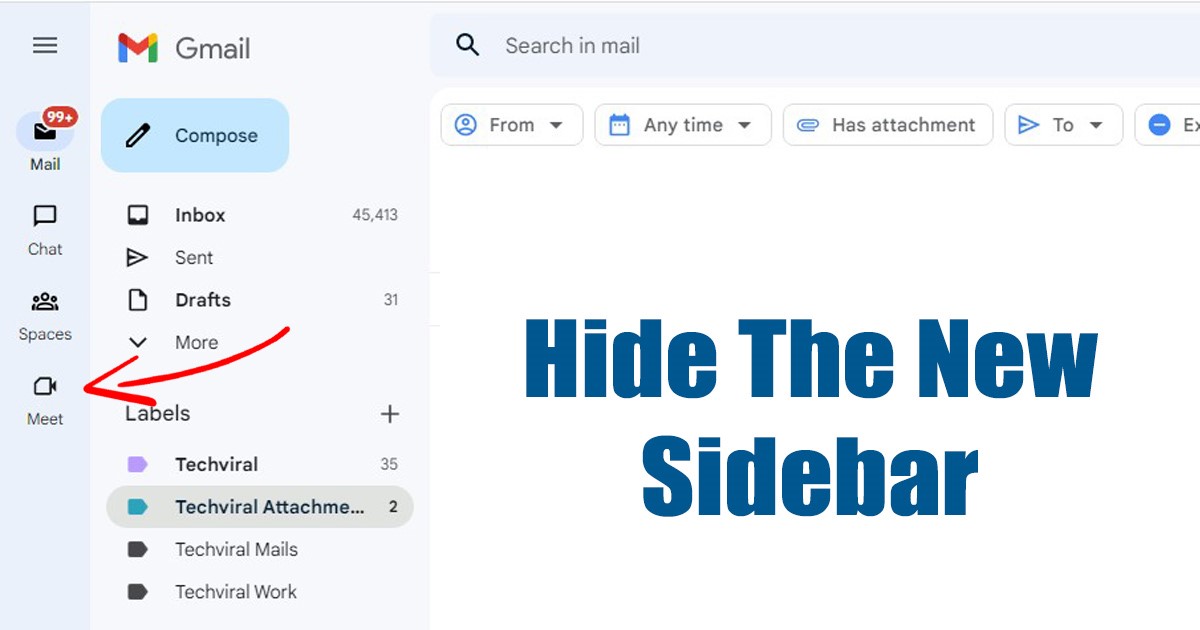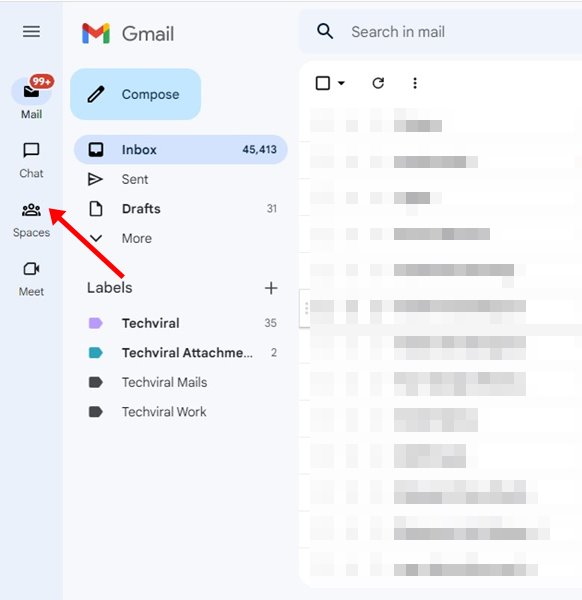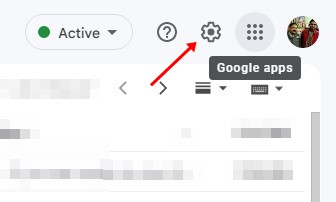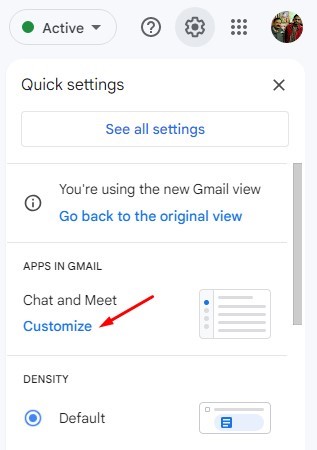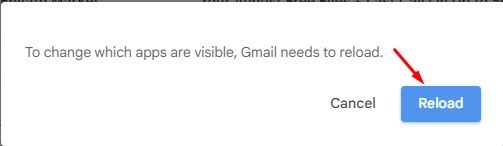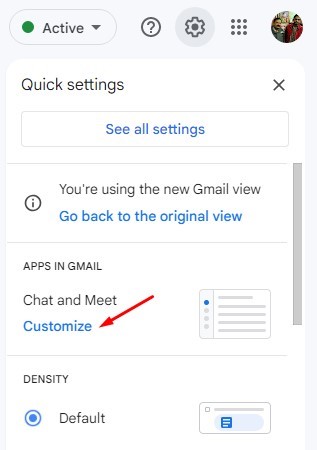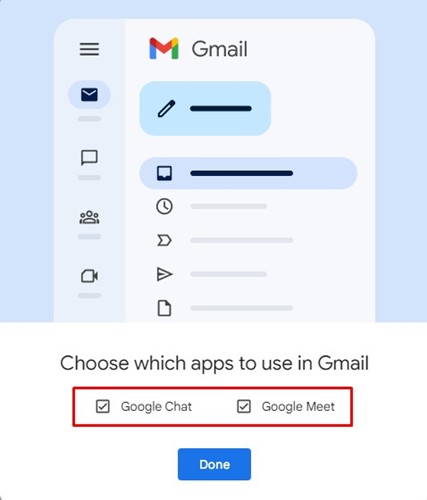Google представляет новый дизайн Gmail всем пользователям. Если вы активный пользователь Gmail, возможно, вы уже используете вдохновленный вами материал для Gmail. Новый дизайн выглядит великолепно и дает ощущение использования Android 12 на ПК.
Помимо нового дизайна в веб-версию Gmail также добавлена новая боковая панель, на которой отображаются значки Mail, Chat, Spaces и Meet. Новая боковая панель расположена в левой части основного интерфейса Gmail и обеспечивает доступ к другим службам Google.
Для многих новая боковая панель может стать отличным дополнением, поскольку она предоставляет ярлыки для некоторых служб Google, связанных с Gmail; но это не для всех. Многие пользователи не используют Google Chat или Meet; они хотели бы полностью скрыть боковую панель, чтобы освободить место.
Читайте также: Создать Gmail без номера телефона
Скрыть боковую панель Google Meet, Chat и Spaces в Gmail
Итак, если новая боковая панель не кажется вам полезной и вы чувствуете, что она просто занимает немного горизонтального пространства, вы можете легко ее скрыть. Ниже мы поделились пошаговым руководством по скрытию боковой панели Google Meet и Chat в Gmail. Давайте начнем.
1. Сначала откройте свой любимый веб-браузер и посетите Gmail.com. Затем войдите в систему, используя свою учетную запись Google и пароль.
2. После входа в систему нажмите на значок шестеренки Настройки в правом верхнем углу.
3. В списке параметров нажмите «Настроить» в разделе «Чат и встречи».
4. Теперь выберите, какие приложения использовать в командной строке Gmail, снимите флажки с «Google Chat» и «Google Meet». После этого нажмите кнопку Готово.
5. Теперь вы увидите приглашение с просьбой перезагрузить Gmail. Нажмите кнопку Обновить, чтобы перезагрузить интерфейс Gmail.
6. Если вы хотите вернуть боковую панель Chat и Meet, щелкните значок шестеренки «Настройки» и еще раз нажмите «Настроить».
7. Теперь в окне «Выберите, какие приложения использовать в Gmail» отметьте «Google Chat» и «Google Meet». После этого нажмите кнопку Готово и перезагрузите веб-браузер. Это вернет боковую панель.
Вот и все! Вот как можно скрыть боковую панель Google Meet, Chat и Spaces в новом представлении Gmail.
Если вам не нравится новый дизайн Gmail, вы можете легко вернуться к старой версии Gmail , выполнив несколько простых шагов. Итак, вот как вы можете скрыть боковую панель Google Meet и Chat в Gmail. Если вам нужна дополнительная помощь по Gmail, сообщите нам об этом в комментариях.